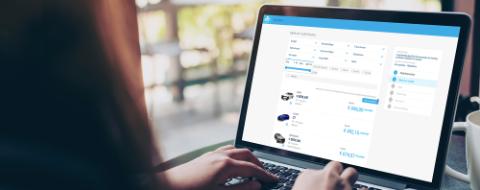Vous êtes Mobility Manager et on vous pose des questions sur l'usage de KBC MoveSmart? Le FAQ ci-dessous vous aidera.
Vous ne trouvez pas la réponse à votre question ? Votre personne de contact se fera un plaisir de vous aider.
Liens utiles:
Assurez-vous que vous êtes connecté via le lien pour les gestionnaires de flotte "https://autolease.kbc.com/app/mobility-manager" et non via le lien pour les conducteurs "https://autolease.kbc.com/app/mobility-user".
Vous pouvez le vérifier de deux manières:
- Dans votre URL, vous devez voir "mobility-manager" et non "mobility-user".
- Sur la gauche de votre écran, vous devez voir 7 icônes, et non 3.
Vous pouvez trouver vos rapports disponibles en cliquant sur l'icône "Documents" dans la colonne de gauche de l'écran.
De plus, dans les écrans "Utilisateurs", "Offres", "Commandes" et "Contrats", vous pouvez exporter vos relevés vers Excel ou csv via le bouton "Exporter".
Allez à l'écran de connexion et cliquez, dans le bas de cet écran, sur "Mot de passe oublié". Introduisez votre adresse e-mail et cliquez sur "Récupérer le mot de passe". Vous recevrez un e-mail avec un mot de passe temporaire qui vous permettra de vous connecter.
Dans l'écran de connexion, cliquez sur "Profil" en haut à droite. Vous verrez apparaître un bouton "Changer le mot de passe" en haut à droite. Il vous permet de modifier votre mot de passe.
Important: il est préférable que le mot de passe comporte 8 caractères, dont un chiffre et une lettre majuscule. Il ne peut contenir aucune donnée de l'utilisateur, c'est-à-dire ni prénom, ni nom, ni date de naissance, ni le nom de votre entreprise.
Pour pouvoir accéder au Service supplémentaire MoveSmart dans KBC Mobile, vos conducteurs doivent avoir été activés dans l'application web KBC MoveSmart (pour PC et tablettes). Pour en savoir plus, consultez notre manuel.
Vérifiez d'abord si votre numéro de gsm a été enregistré correctement car KBC MoveSmart l'utilise pour l'e-signing. Pour ce faire, cliquez sur l'icône "profil" en haut à droite. Dans l'écran de détail, vous pouvez vérifier votre numéro de gsm et le modifier si nécessaire.
Si un message d'erreur s'affiche, contactez votre personne de contact chez KBC Autolease.
Une fois que vous avez établi et sauvegardé votre offre, et qu'il s'agit de la voiture que vous souhaitez commander, vous pouvez l'envoyer à votre gestionnaire de flotte via le bouton "Approuver" en bas à gauche. Il effectuera ensuite un dernier contrôle avant de commander votre voiture ou votre vélo.
Si vous voulez annuler votre offre, cliquez sur le bouton 'Supprimer'.
Il est très important que nous commandions pour vous la voiture correcte au prix correct et avec les réductions correctes afin d'éviter toute mauvaise surprise lorsque vous irez prendre livraison de votre voiture. C'est pour cette raison qu'il est important que KBC Autolease puisse toujours vérifier votre offre du concessionnaire. Vous devez donc toujours ajouter une offre du concessionnaire dans KBC MoveSmart.
Comment? Vous pouvez ajouter l'offre du concessionnaire dans le bas de l'écran "Accessoires et réductions", dans la partie "Réductions". Veillez à toujours utiliser l'un des types de fichiers autorisés (PDF, JPG, PNG).
Vous ne parvenez pas à ajouter un fichier? Prenez contact avec votre personne de contact chez KBC Autolease.
Vous pouvez choisir une voiture qui dépasse votre budget en versant une contribution unique en tant que salarié. Attention: veuillez noter que cela n'est possible que si votre employeur l'autorise dans son plan de mobilité.
Comment? Si vous dépassez le budget, le montant par mois au-delà du budget s'affiche. Appuyez sur le crayon en dessous pour arriver à la contribution unique. Sans cela, votre offre ne pourra pas être validée. Sachez également que si le prix est sous forme de TCO, le calcul de votre contribution unique sera également sous forme de TCO.
Si vous ne trouvez pas la voiture de votre choix dans la liste affichée, il peut y avoir deux raisons:
Soit cette voiture n'est pas autorisée selon le plan de mobilité de votre employeur, soit il s'agit d'un tout nouveau modèle dont nous n'avons pas encore reçu toutes les données pour faire une offre complète.
Dans KBC MoveSmart, seules les options et les packs qui sont complémentaires à un modèle donné sont affichés. Si votre offre du concessionnaire indique une option ou un pack que vous ne pouvez pas sélectionner dans KBC MoveSmart, veuillez contacter votre personne de contact chez KBC Autolease.
KBC MoveSmart prend automatiquement en compte la réduction client standard de votre employeur, vous ne devez rien faire de plus pour cela.
Il y a régulièrement des réductions sur certains modèles et des promotions avec les packs/options sur lesquelles vous pouvez cliquer, mais auxquelles votre employeur n'a peut-être pas droit. Vérifiez donc toujours si vous y avez droit, via votre gestionnaire de flotte ou via l'offre de votre concessionnaire.
Exceptionnellement, votre concessionnaire vous accorde une remise supplémentaire que vous ne pouvez sélectionner nulle part. Vous pouvez l'ajouter via "Ajouter une réduction" dans l'écran "Accessoires et réductions".
Dans le bas de l'écran mobilité - que vous sélectionnez en cliquant sur l'icône "Mobilité" - vous pouvez comparer jusqu'à trois offres en les cochant. Vous pouvez ensuite comparer tous les éléments des offres sélectionnées.
Cliquez sur le bouton "Mobilité" dans l'écran de démarrage et scrollez vers le bas dans cet écran jusqu'à ce que vous voyiez le bouton bleu "Offre voiture". Sélectionnez la durée et le kilométrage si votre plan de mobilité le permet et cliquez sur "Continuer". Vous pouvez ensuite utiliser les filtres ou un terme de recherche pour sélectionner votre modèle et commencer votre offre.
Cliquez sur le bouton "Mobilité" dans l'écran de démarrage et scrollez vers le bas dans cet écran jusqu'à ce que vous voyiez la liste des offres établies précédemment. Vos offres restent visibles à cet endroit pendant 30 jours.
Si vous n'y retrouvez pas votre offre, c'est que sa date de validité a probablement été atteinte. Prenez contact avec votre personne de contact chez KBC Autolease.
Une offre peut avoir différents statuts au cours du processus d'offre. En voici un aperçu, avec une brève explication:
- Web initial - web calculated - web cancelled - web saved: ce sont les différents statuts lorsqu'une offre est initiée et établie.
- Web Agreed by Driver: le conducteur a accepté l'offre et passe commande. Elle est maintenant soumise au gestionnaire de flotte pour approbation. L'offre est désormais visible pour le gestionnaire de flotte.
- Web failed: il y a eu une erreur de validation, ce qui a empêché que le conducteur puisse passer commande de son offre.
- Web Rejected by Fleet Manager: la commande a été passée par le conducteur mais a été refusée par le gestionnaire de flotte.
- Web confirmed by Fleet Manager: le gestionnaire de flotte a examiné et approuvé l'offre
- Ready for eSigning: l'offre a été approuvée par le gestionnaire de flotte et est prête à être signée de manière électronique et commandée auprès de KBC Autolease.
- Web proposed for Driver: une offre a été établie par le gestionnaire de flotte et envoyée au conducteur pour accord.
- Back office quote for web: une offre a été modifiée/établie par un collaborateur back-office de KBC Autolease et intégrée au relevé du gestionnaire de flotte.
L'offre n'a probablement pas été correctement sauvegardée et approuvée par le conducteur. Vous pouvez demander à votre conducteur de vérifier si l'offre a bien le statut "web agreed by driver". Si ce n'est pas le cas, il doit encore approuver l'offre. Le statut de l'offre doit ensuite passer à "web agreed by driver".
Il est possible que votre employeur ait conclu un contrat avec un autre fournisseur pour l'assurance ou le carburant de sa flotte. Dans ce cas, nous essayons, avec notre offre, de faire une approximation du prix total (tous les services compris), mais il y aura toujours des écarts parce que l'assurance ou le carburant est acheté auprès d'un autre fournisseur. Le prix de leasing de la commande peut également différer de l'offre approuvée en raison de la taxe CO2.
Si vous souhaitez avoir un relevé correct du prix de leasing final (tous les services compris), veuillez contacter votre gestionnaire de flotte.
Dans l'écran avec le résumé de l'offre - "Détail de l'offre" - le "prix net hors TVA" est également visible dans la case "Prix de la voiture". Comparez-le avec le prix net hors TVA de l'offre de votre concessionnaire. Ces deux prix doivent être identiques. Si ce n'est pas le cas, vérifiez à nouveau votre offre dans KBC MoveSmart et comparez les détails avec l'offre de votre concessionnaire.
Non, ce n'est pas encore possible dans KBC MoveSmart. Vous pouvez par contre effectuer une capture d'écran et l'imprimer.
Dans l'écran "Utilisateurs" de KBC MoveSmart, vous pouvez utiliser le bouton "Créer un conducteur" pour encoder vos conducteurs et, si vous le souhaitez, les affecter à un Groupe d'utilisateurs. Une fois votre conducteur créé et sauvegardé, cliquez sur le conducteur dans la liste.
Scrollez vers le bas jusqu'au moment où vous arrivez au bouton 'Activer accès'. Cliquez sur ce bouton pour accorder à votre conducteur l'accès à KBC MoveSmart ainsi qu'à MoveSmart dans KBC Mobile. Votre utilisateur recevra un e-mail avec un mot de passe temporaire pour se connecter. Attention: vous ne pouvez lier une adresse e-mail spécifique qu'à un seul conducteur.
Dans l'écran "Utilisateurs", sélectionnez le conducteur auquel vous voulez retirer l'accès. Scrollez vers le bas et appuyez sur le bouton "Désactiver utilisateur". Attention: votre conducteur perdra son accès à KBC MoveSmart ainsi qu'à MoveSmart dans KBC Mobile.
Parfois, en tant que gestionnaire de flotte, vous souhaitez laisser votre conducteur avoir accès à KBC MoveSmart et MoveSmart dans KBC Mobile, mais vous ne voulez plus lui donner accès au module d'offres. Vous pouvez le faire à trois niveaux:
1) Dans l'écran "Entreprise", vous pouvez utiliser les "Paramètres d'accès" pour restreindre l'accès des utilisateurs au module d'offres pour l'ensemble de l'entreprise.
2) Dans l'écran "Utilisateurs" > "Groupes d'utilisateurs", vous pouvez, pour un groupe d'utilisateurs sélectionné, limiter l'accès au module d'offres pour les utilisateurs de ce groupe.
3) Dans l'écran "Utilisateurs" > "Conducteurs", vous pouvez sélectionner un utilisateur et limiter l'accès de cet utilisateur individuel au module d'offres.
La raison la plus probable est que vous avez encodé une adresse e-mail erronée. Il est également possible que l'e-mail soit arrivé dans le dossier spam du conducteur. Vous avez tout vérifié, mais vous n'avez pas trouvé l'origine du problème? Prenez contact avec votre personne de contact chez KBC Autolease.
Ces informations seront ajoutées sous peu.
Le plan de mobilité de votre employeur détermine le budget auquel vous avez droit et si vous pouvez verser une contribution unique en plus. Le plan de mobilité est également lié à une Car ou Bike policy qui détermine les voitures ou les vélos auxquels vous avez droit dans le cadre de votre budget.
Allez dans l'écran "Entreprise". Cliquez sur le bouton "Plans de mobilité" pour consulter les budgets par groupe d'utilisateurs. Si vous cliquez sur un plan de mobilité spécifique, vous verrez également le type de prix (prix de leasing, TCO,...), si ce prix est visible pour le conducteur et si une contribution unique est autorisée.
Si vous cliquez sur le bouton "Car policies" ou "bike policies" dans l'écran "Entreprise", vous verrez les critères autorisés pour vos voitures et vélos. Appuyez sur le bouton "Preview" en haut à droite pour obtenir un aperçu de tous les modèles autorisés.
Ces informations seront ajoutées sous peu.
Ces informations seront ajoutées sous peu.